硬盘固态加机械混合使用怎么调整?调整方法和性能影响是什么?
3
2025-07-04
移动硬盘作为一种便携式存储设备,以其大容量和高效的数据传输速度深受用户喜爱。然而,当单个移动硬盘无法满足日益增长的存储需求时,双磁盘移动硬盘便成为了新的选择。本文将为你详细介绍双磁盘移动硬盘的使用方法,并提供相关操作步骤和使用技巧,确保你可以轻松掌握其使用之道。
在探讨使用方法之前,首先让我们明确什么是双磁盘移动硬盘。双磁盘移动硬盘是一种具有两个物理磁盘的存储设备,允许用户在单个便携式外壳中拥有两个独立存储空间。这样的设计不仅可以增加存储容量,还可以通过设置磁盘阵列(如RAID0或RAID1),在速度、安全性和容错性方面提供更佳的性能表现。

准备工作
在开始使用双磁盘移动硬盘之前,请确保:
1.移动硬盘已经正确连接到电脑上,并且电脑已经识别到该设备。
2.确认电脑的操作系统支持双磁盘移动硬盘的使用。
3.了解并确认移动硬盘的磁盘阵列设置(如果已经设置)。
步骤一:格式化双磁盘移动硬盘
在能够正常使用之前,通常需要对双磁盘移动硬盘进行格式化,以确保其在当前系统中可以被正确读取和存储数据。
1.打开“我的电脑”或“此电脑”。
2.右键点击双磁盘移动硬盘的图标。
3.在弹出的菜单中选择“格式化”选项。
4.根据需要选择文件系统格式(如NTFS、exFAT等)。
5.点击“开始”,并等待格式化完成。
步骤二:设置磁盘阵列(如需)
如果你的双磁盘移动硬盘支持磁盘阵列设置,并且你希望利用RAID模式来提升性能,可以按照以下步骤进行设置:
1.使用随盘附带的软件(如果没有,则需下载相应软件)来配置磁盘阵列。
2.打开配置软件,遵循向导设置磁盘阵列模式。
3.选择适合你需求的RAID级别(例如RAID0可提升性能但无冗余,RAID1提供镜像备份)。
4.完成设置,并等待系统应用配置。
步骤三:存储与管理数据
配置好双磁盘移动硬盘后,接下来就是存储和管理数据的环节。
1.打开移动硬盘的图标。
2.根据需要创建文件夹来分类管理数据。
3.直接拖放文件到对应的文件夹中,或者使用复制粘贴的方式存储数据。
4.定期备份数据以防止意外丢失。
步骤四:安全移除移动硬盘
使用完毕后,为了保护数据不被意外损坏,正确移除双磁盘移动硬盘至关重要。
1.点击电脑右下角的“安全弹出硬件”图标。
2.从弹出的列表中选择你的双磁盘移动硬盘。
3.等待系统提示可以安全移除设备后,方可拔出移动硬盘。
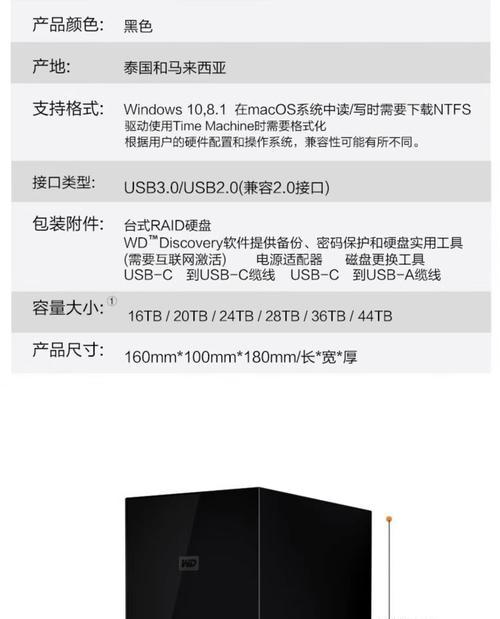
Q1:如何提高双磁盘移动硬盘的数据传输速度?
A1:可以通过设置RAID0模式来提高数据传输速度,不过需要注意的是,这会牺牲一定的数据安全。使用USB3.0或USB-C接口也可以显著提升传输速率。
Q2:双磁盘移动硬盘在使用过程中出现错误提示,我该怎么办?
A2:遇到此类问题时,可以先尝试重新插拔移动硬盘,确认连接无误。如果问题依旧,可以使用系统自带的错误检查工具或磁盘管理工具来修复问题。
Q3:双磁盘移动硬盘可以使用多长时间?
A3:正常使用下,双磁盘移动硬盘的寿命与普通硬盘相当,一般可以使用3到5年。但实际使用寿命会受到使用频率、存储环境、数据维护等多种因素的影响。

通过以上步骤,你已经能够掌握如何使用双磁盘移动硬盘,充分利用其带来的大容量和高速传输等优势。使用时注意数据的备份和定期维护,确保存储安全。如果你还有其他疑问或需要更多帮助,欢迎继续探讨和交流。
版权声明:本文内容由互联网用户自发贡献,该文观点仅代表作者本人。本站仅提供信息存储空间服务,不拥有所有权,不承担相关法律责任。如发现本站有涉嫌抄袭侵权/违法违规的内容, 请发送邮件至 3561739510@qq.com 举报,一经查实,本站将立刻删除。